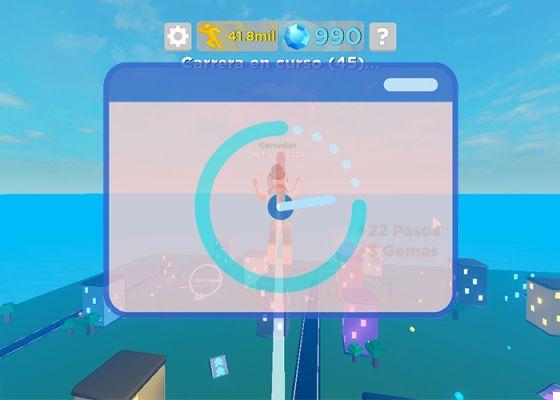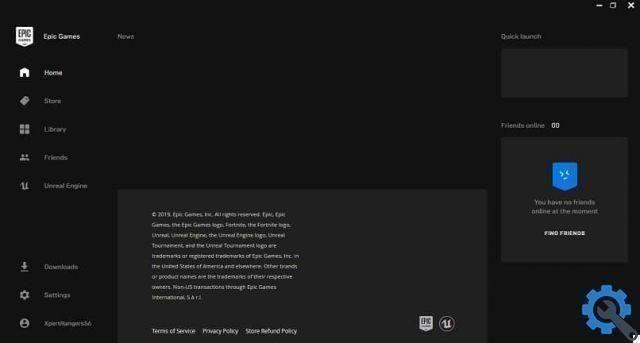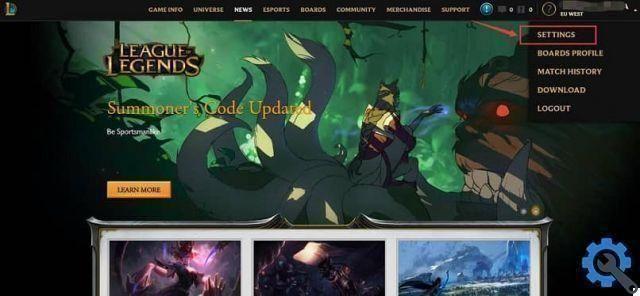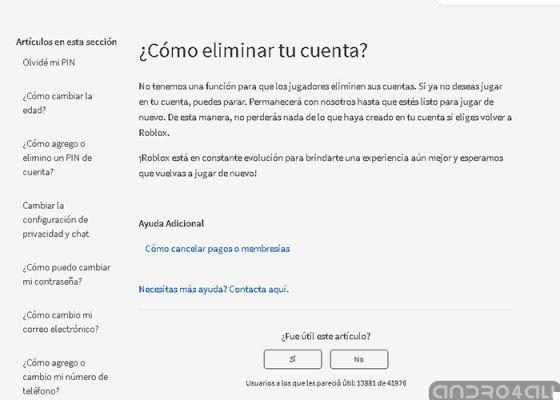Se você quiser fazer isso a partir de outro sistema operacional como o Ubuntu, você precisa instalar o Linux e o Windows 10 no mesmo computador, apenas para conceder um desejo pessoal.
Graças ao grande número de jogos em sua loja e à qualidade dos diferentes serviços que oferece, Vapor e está posicionada como a melhor plataforma para comprar jogos. Sua comunidade de usuários é estendida ao redor do mundo e gera feedback e suporte valiosos.
Problema ao executar um jogo do Steam
Para rodar um jogo que foi comprado na plataforma Steam, você deve abra seu aplicativo de desktop. Este aplicativo procura atualizações primeiro e, se houver, é executado antes de executar o programa. Isso resulta em um tempo de espera que pode variar dependendo da conexão com a internet e da qualidade do computador.
Após a execução do Steam, o jogo deve ser procurado na biblioteca, que não possui um tamanho e layout confortáveis para encontrar o que você procura. Além disso, o Steam em sua versão desktop é um programa que consome recursos valiosos. Devido a isso, se o computador não for poderoso, isso pode causar atrasos no jogo e afetar seu desempenho.
Muitos usuários têm procurado uma solução para isso. No entanto, para não ter que rodar o Steam e procurar o jogo, o mais recomendado é adicionar ou adicionar jogos do Steam ao menu iniciar do janelas 10.
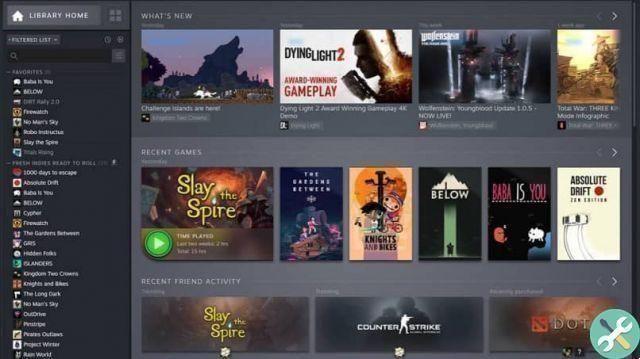
Etapas para adicionar ou adicionar jogos Steam ao menu Iniciar do Windows 10
para adicionar ou adicionar jogos Steam ao menu Iniciar do Windows 10 , a primeira coisa que você precisa fazer é instalar um aplicativo chamado Steam Tile. Isso ocorre porque o Steam não oferece esse recurso. O Steam Tile é um aplicativo que oferece esse serviço e pode ser encontrado gratuitamente na loja de aplicativos do Windows 10. Uma vez instalado, ele é executado.
Faça um teste de velocidade WiFi para obter qualquer aplicativo mais rápido ou descubra outras maneiras de acelerar e aumentar sua velocidade de download do Steam.
Este aplicativo não pode receber dados da sua conta Steam devido às suas limitações, portanto, seus dados estarão sempre seguros. O programa funciona coletando dados do perfil público, portanto, esse recurso deve ser ativado nas configurações do Steam.
Para colocar seu perfil público, clique no seu nome de usuário no aplicativo Steam para desktop. Em seguida, digite a opção que diz "Perfil". Uma janela será aberta onde você encontrará todas as informações do perfil da conta. Existe uma opção que diz que "Editar Perfil" deve ser inserido lá.
Você encontrará um cartão que diz «Le minhas configurações de privacidade »Clicar nele abrirá uma opção para colocar o perfil público. Em seguida, você deve procurar no perfil o " URL personalizado » E copie.
Terminar
Agora você deve saber como executar o aplicativo Steam Tile e colocar o URL copiado anteriormente na barra indicada no aplicativo.
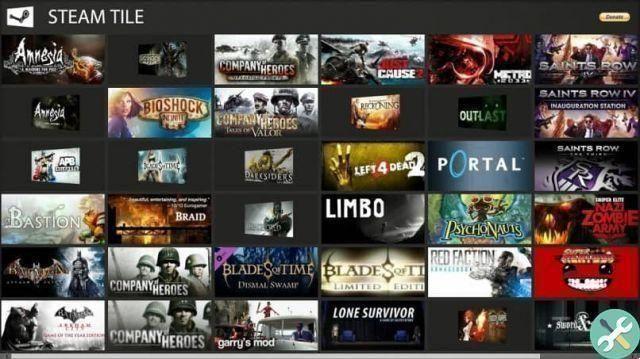
Após um momento de carregamento, o bloco Steam mostrará todos os títulos na biblioteca Steam. Deve-se notar que o vai aparecer expansões do jogo e o DLC instalados, não instalados, porque o Steam os conta como aplicativos independentes.
Agora você só precisa escolher os jogos que deseja incluir para adicionar ou encaixar jogos Steam no menu Iniciar do Windows 10. Depois disso, você pode fechar o aplicativo Steam Tile e aproveitar sua função. É essencial que o perfil da sua conta Steam esteja em modo público, pois sem isso o aplicativo Steam Tile não funcionará.
TagsSteam